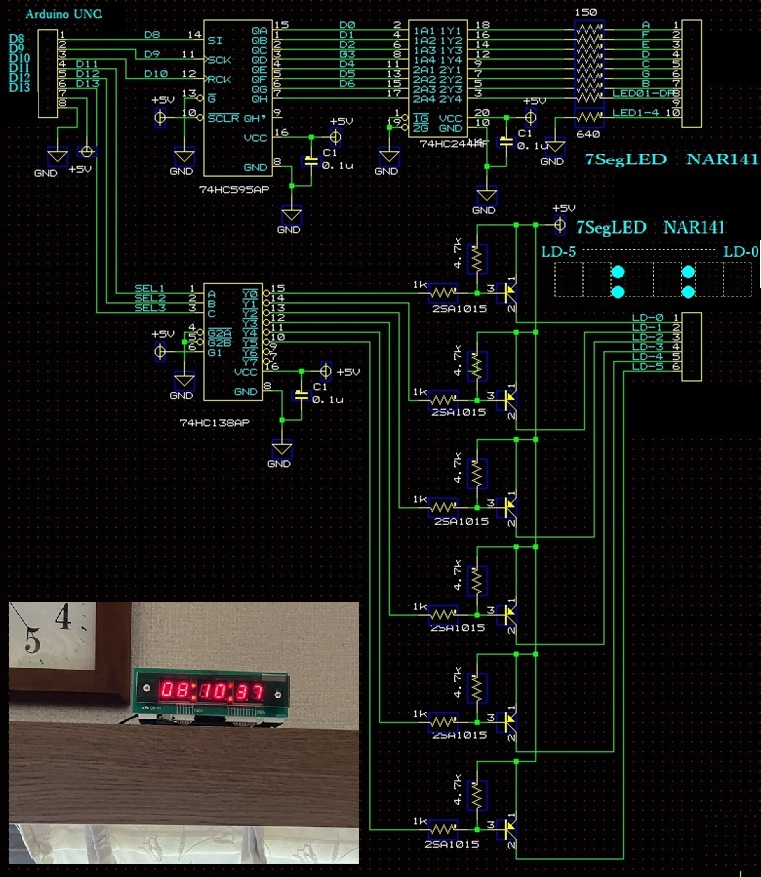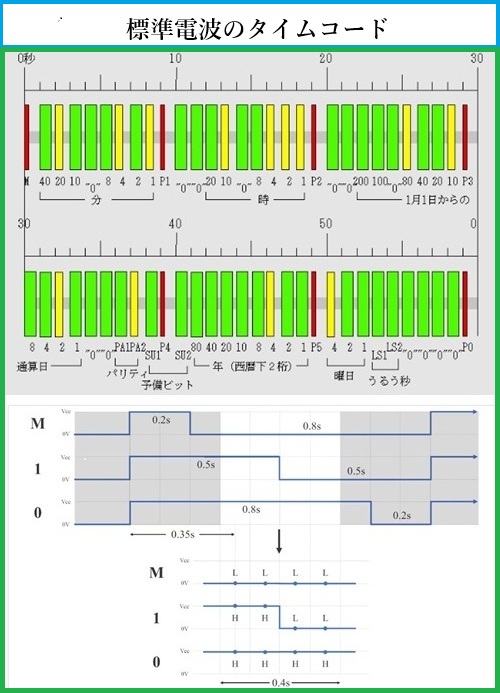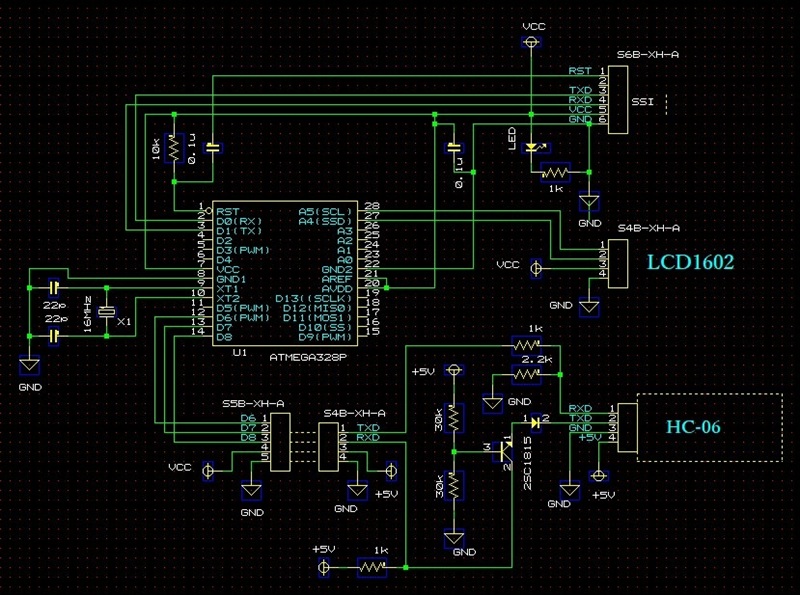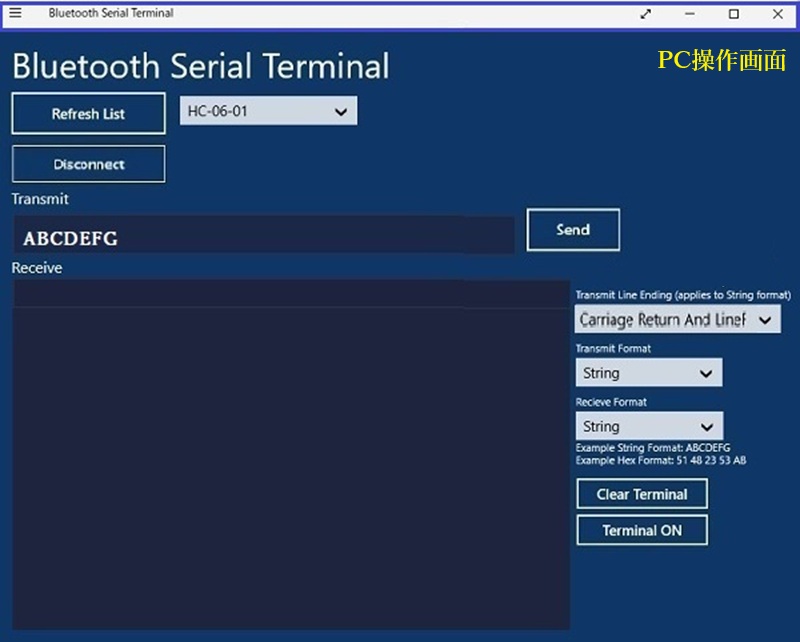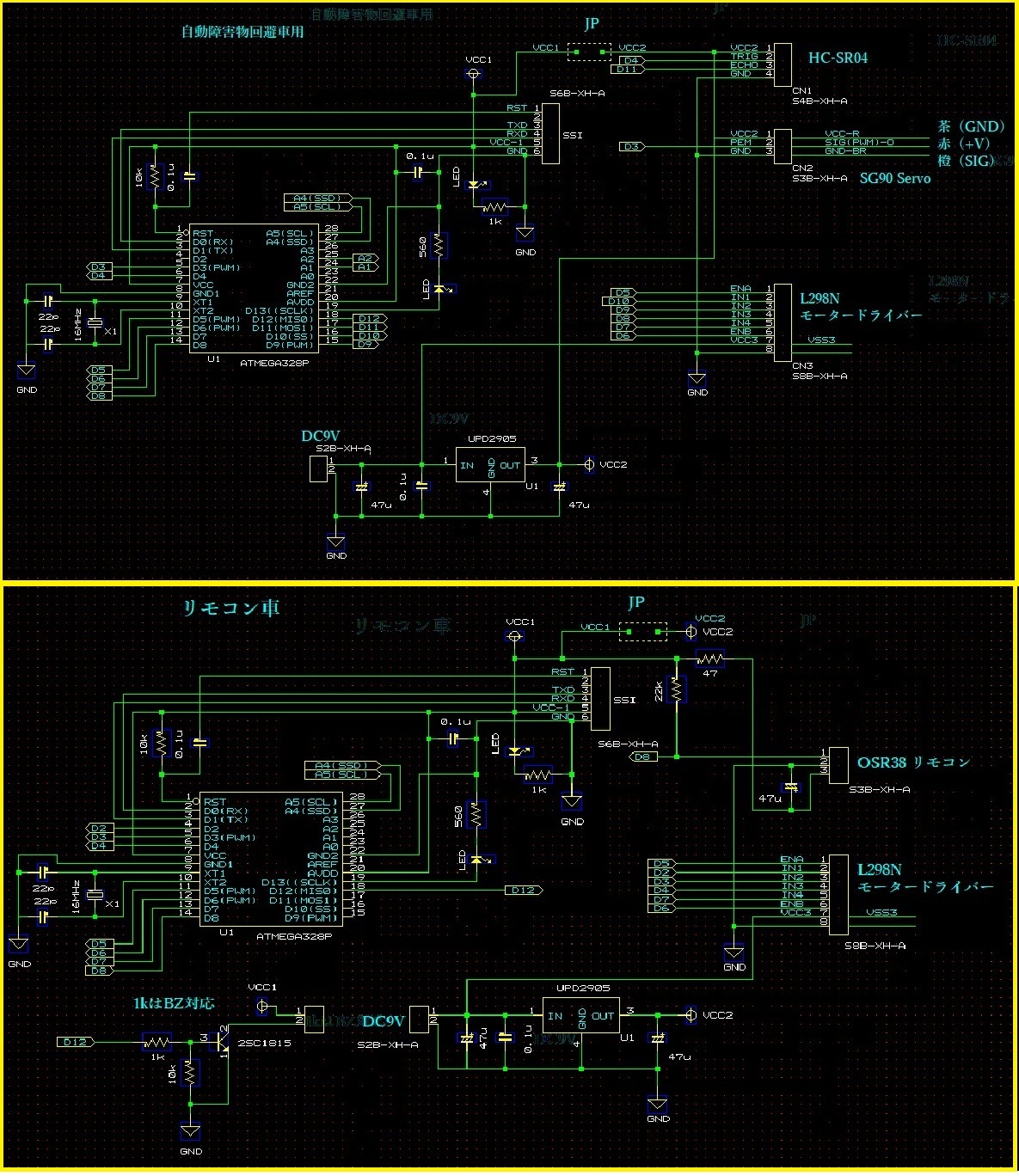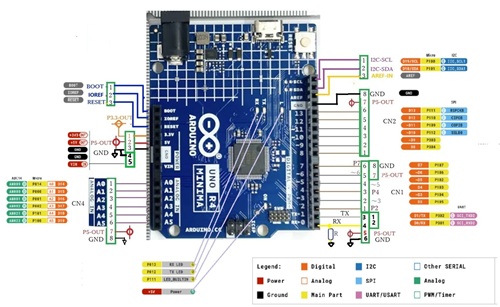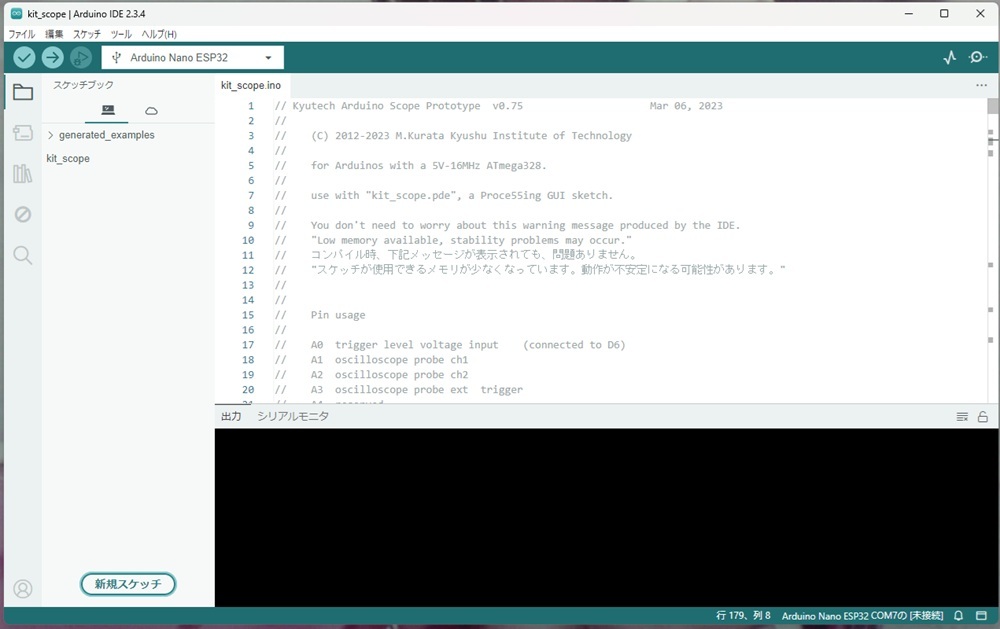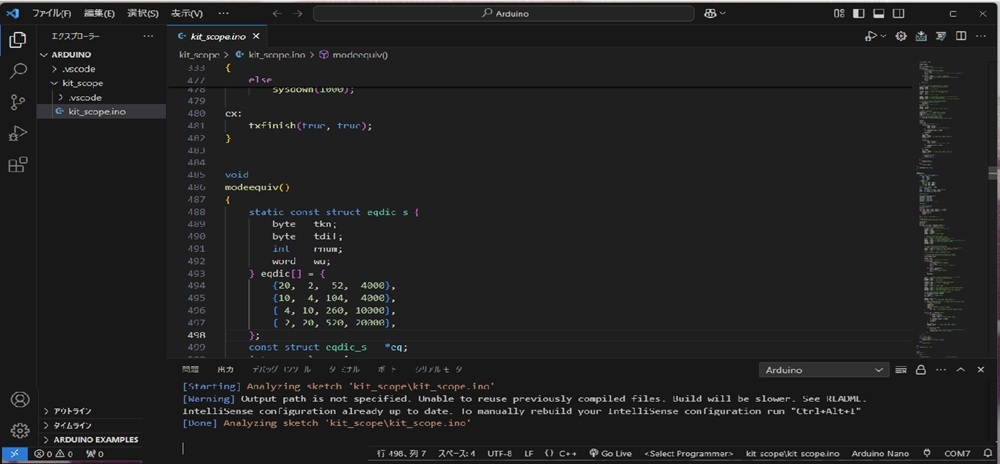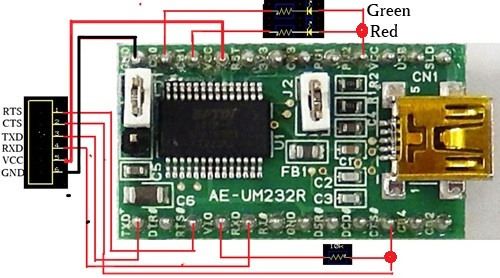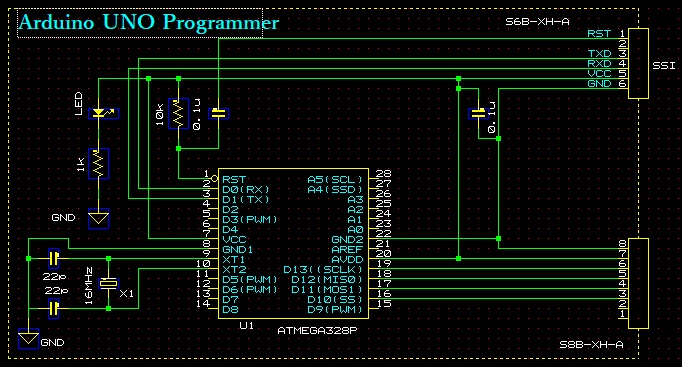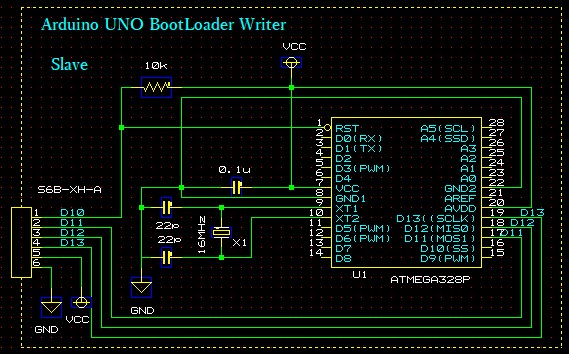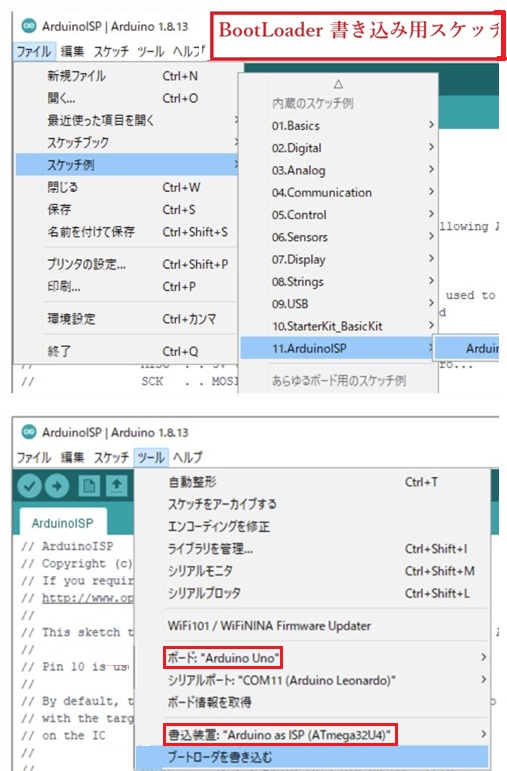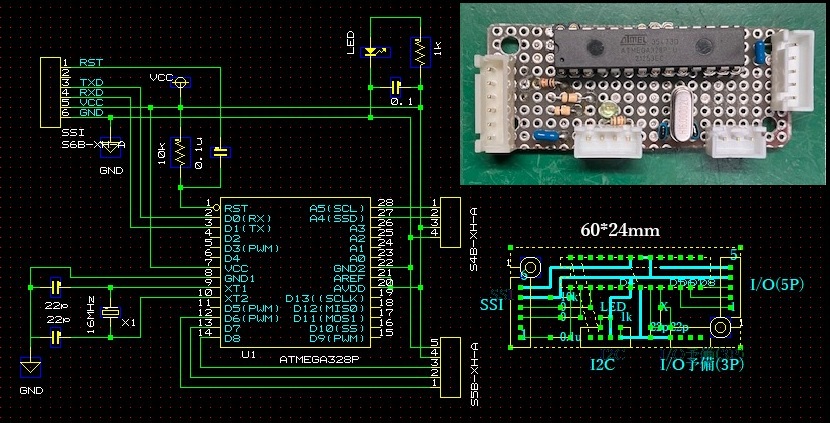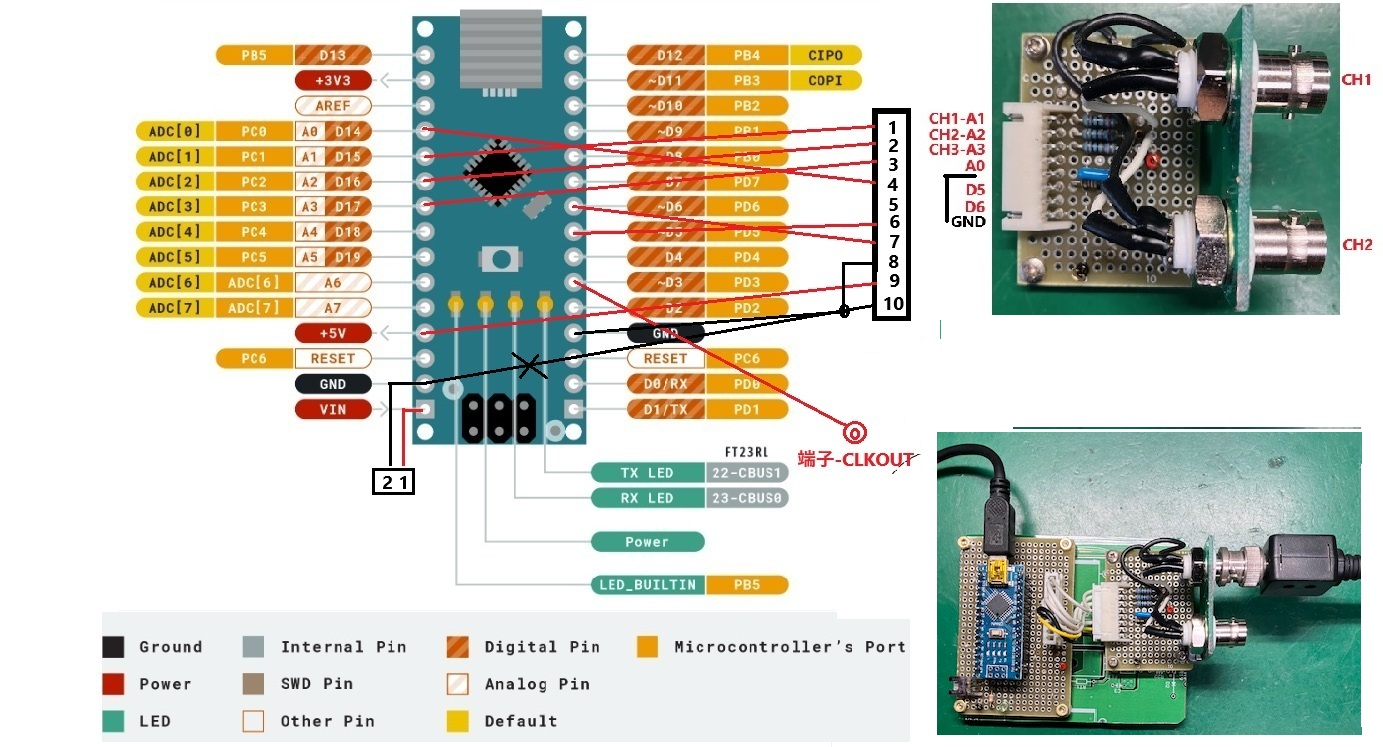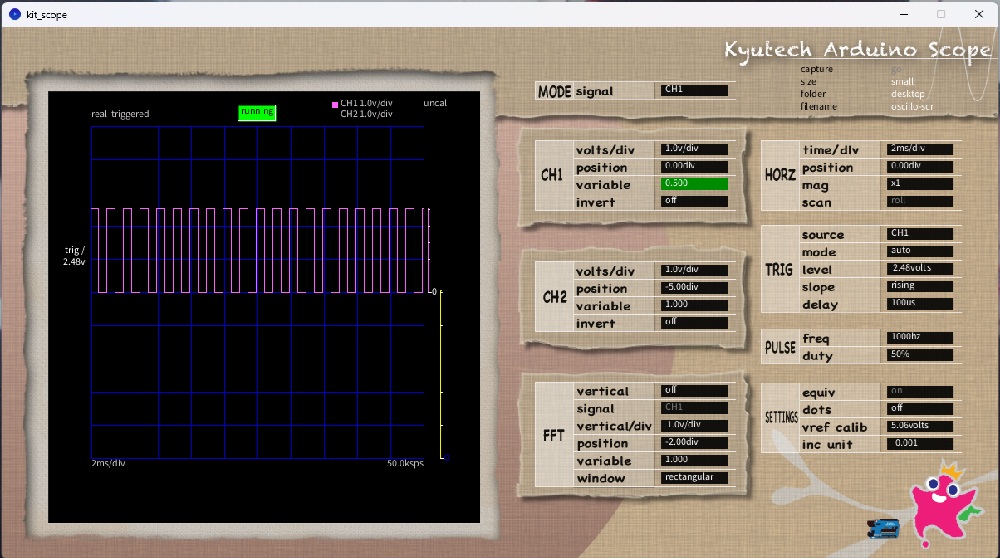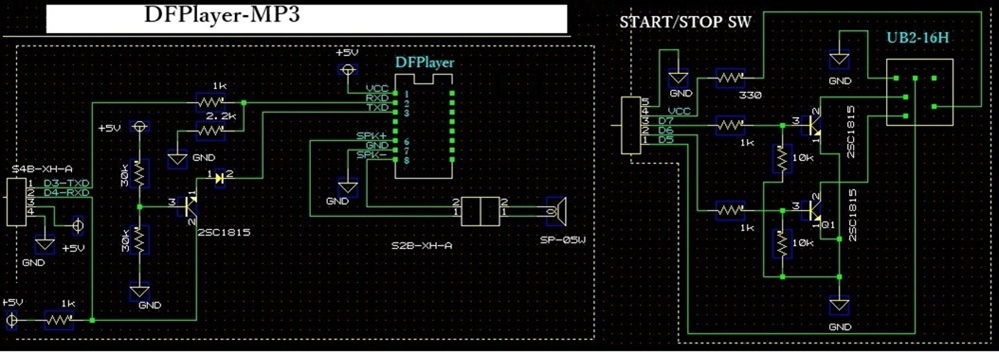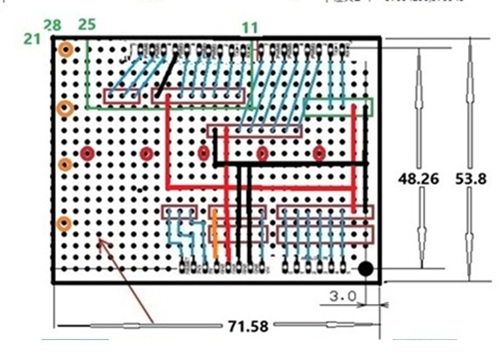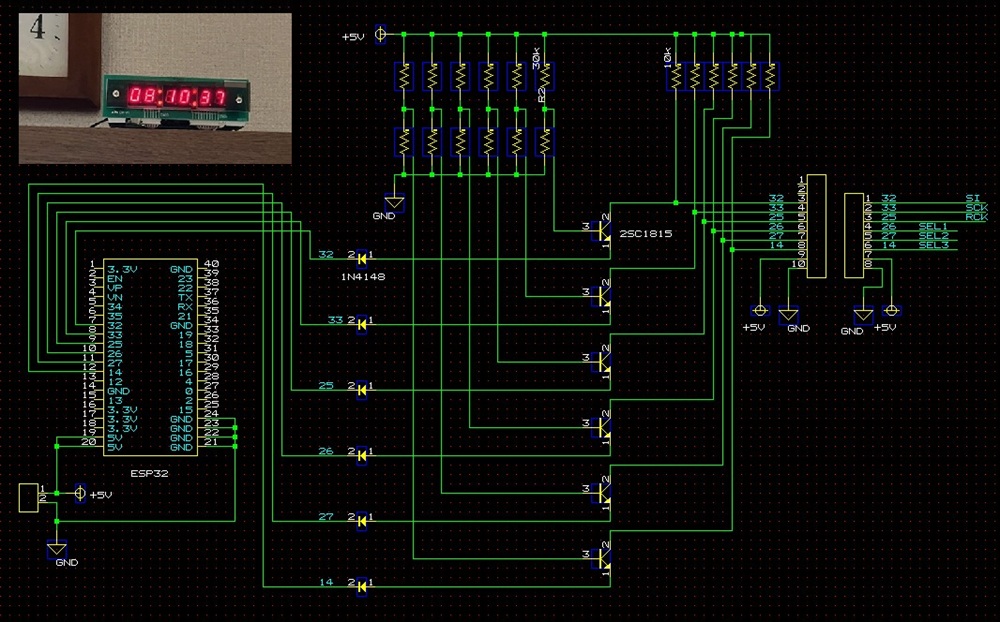後期高齢者と呼ばれて、嬉しいのやら悲しいのやら? いやな呼び方をされる年になってしまった。
それでも平等に時間はある。以前は釣りがその時間を埋めてくれた。暇故ボ~と過ごすこの辛さ・・・何とかせねば!!! なんとなくネットを見ていたら
電子工作でArduinoを使ったプログラムが紹介されていた。簡単に作れてしまうベーシックの様であまり関心はなかった。とりあえずArduinoをキーワードに調べていたら
九州工業大学情報工学部のホームページにArduino簡易オシロスコープが紹介されていた。以前は高額な測定器であったが現在は数千円で入手できるらしい。
機器設計をする上で、小生も数十万するオシロスコープを所有していた。機能はともかくArduinoと多少のH/Wで作れてしまうらしい。ArduinoS/Wはオープンソースと
して上記学部から入手できる。これをきっかけに遊び心に火が付けば、ボ~と過ごす辛さは解消されるかも? 早速遊んでみた。
【開発環境の構築】
ソフトの開発で必要になるArduino IDEのインストールは必須である。小生はArduino IDEの操作感覚に戸惑いが有るため、Visual Studio Code(VSC)
を使用する。Arduinoと連携して動くPC用のユーザーインターフェースはProcessingを選択。
【Arduino UNO BootLoader Writen Device Composition】
ArduinoIDEでBootLoaderの書込みに手順ついては、ネット検索すれば容易に見つかる。下記に簡単な手順を記載した。
1.USBシリアル変換モジュール 秋月電子通商のFT232を使用したUSBシリアル変換モジュールを使用 2.Arduino UNO Master基板 通常はプログラムを書き込む為に使用するが、Bootの書き込みを行う際は、書き込み用スケッチをインストールするBootLoaderの役目になる。
尚、BootLoaderが書き込まれたATmega328Pがなければ、秋月電子通商で書込済のICが入手可能。 3.Arduino UNO Slave基板 Bootの書き込みを行う専用の基板である。
【1.AE-UM232R USBシリアル変換モジュール 改造】 容易にコネクタ接続にする為の改造 AE-UM232Rをユニバーサル基板上に実装し、コネクタ(6P)と接続配線。3.3Vを使用しなければコネクタ(2P)は、不要
【2.Arduino UNO Master基板】 必要最低限の接続図でユニバーサル基板製作。 SSIコネクタ(6P)は、USBシリアル変換モジュールと接続。
【3.Arduino UNO Slave基板】 ユニバーサル基板製作。 コネクタ(6P)は、Arduino UNO Master基板コネクター(8P)と接続。
【Arduino UNO BootLoader 書き込み手順】 BootLoaderを書き込む為のスケッチはArduinoIDEに具備されている。
1.ArduinoIDEを開き、ファイル→スケッチ例→11.ArduiboISPを開く
目的のBootLoaderを書き込む準備。
1.Arduino UNO Slave基板にATmega328P-PUをソケットに挿入。
BootLoaderが書き込めたら-----作りたい機器のプログラムを書き込む。
1.Arduino UNO Master基板に、BootLoader書き込み済のATmega328P-PUをソケットに挿入。
【Arduino UNO Maximum】 ユニバーサル基板で最大の構成・・・ ユニバーサル基板にA'ssyし、外部との接続はコネクター接続とした。基本Arduino UNOモドキとして、組込み基板として使用予定。本基板を何に組み込むか: ロボット系/ラジコン系/ドロン 等々
【Arduino UNO Minimum】 ユニバーサル基板で最小の構成・・・ 外部とのコネクター接続はSSI・I2C・I/O(5P(3Pは予備))とした最小寸法(60X24mm)の基板A'ssy。USB接続はSSI、 液晶表示器(LCD1602)との接続はI2C、 外部モジュール等の接続はI/O、
とした最小構成の基板。
I/O信号線が3本あれば、かなりのモジュール接続が可能。
【Arduino Nano で製作してみた------簡易オシロスコープ】
Arduino Nano 簡易オシロスコープ製作例がネットで紹介されていたので作ってみた。
【Arduino Nano 互換】 Arduino Nano互換 : 価格的なメリットがあり、送料含めて千円以下で入手可能。
それが苦労の始まり : USBインターフェースICにCH340Gが使われていて、PCにCH340Gのドライバーをインストールする
必要が発生(中国?のホームページから入手)チョッピリ不安。
Windows : Windows11(64Bit)ではArduinoにプログラムダウンロードエラーが発生し悪戦苦闘・・・なんと午前中一杯・・
【簡易オシロスコープ】 Arduino Nano 配線図 : 簡易オシロスコープ用にユニバーサル基板に配線を行う。
専用基板 : 簡易オシロスコープ専用基板として使用するための配線であり、簡単な波形観測に使用することを
目的に製作。但しDC5V以下で使用するならば、それなりの機能を有している。さすが九州工業大学。
【簡易オシロスコープ画面】 Processing : https://www.iizuka.kyutech.ac.jp/faculty/physicalcomputing/pc_kitscope からスケッチを入手して Run で実行
Arduino Scope がスタート :
【Arduino UNO 通信デバイスのライブラリ化】
各センサーや通信デバイスをライブラリ化して、今後の展開に応用できる様構築した。
興味あるのはGPSセンサー,ジャイロ等々があるが、おいおいと暇な時に・・・ 【リモコン 送受信】 リモコン通信デバイスの基礎使用方法をライブラリ化。今後応用できる製品は如何に?);
【リモコン時計 と NECコード 】
当初は電波時計(JJY)の製作を目指したが、マンションの窓の近くでも電波を拾えない。何回かトライするも残念ながら保留。
【Arduino UNO で製作してみた------例等】
ArduinoUNOで暇潰しに作ってみたオモチヤ等---いろんな製作例がネット検索すれば容易に見つかる。
【Arduino UNO リモコン車&自動障害物回避車を作ろう】 上記のArduino UNOで・・・ ネットの製作例を見ていたら面白そうで作ってみたくなった。
リモート車は、TOSHIBAデジタルテレビリモコン用コードの一部を使用した。↑:前進 ↓:後進 決定:停止
【Arduino UNO 湿温度計】 デジタル温度・湿度センサーモジュールを使用した湿温度計を製作・・・ センサーモジュールはDHT22を使用。DHT11は当初使用したが、湿度の精度が悪い為、DHT22に切り替えた。
【Arduino UNO 楽器-Keybordを作ろう】 アナログK/B・・・3線式(VCC,GND,PortA0-InPut) 自動演奏曲とK/B演奏ができるので、それなりに遊べるかも!
【Arduino UNO スロットマシーンを作ろう】 ランダム関数を使ったスロット・・・孫が遊んでくれるかなぁ~? ①乱数の種となる数値を100に指定。操作(動作) ①START/STOP スイッチ STARTで7SegLEDがランダム表示。 STOPで1秒/3秒/5秒で逐次7SegLEDランダム表示を停止。
【 Arduino UNO PWM出力対応のAMP組込ケース 】 DEPlayer(MP3)とスピーカー1Wが安価で入手できたので、無駄にしないよう何かを作ろうと考慮した結果?
MP3ユニット/AMP内蔵 組込みののスピーカーケースを製作する。雑な仕上がりだがそれなりに良い音が出ている。プラスチックケースは適当な大きさの廃材を利用した。
***** DFPlayer+スピーカー2個 Amazonで安く購入
***** 雑な作りだがそれなりに満足なAMPケース
【Arduino UNO MINIMA】
Arduino UNO R4 MINIMA
外観組立図
Arduinoの主力製品「Arduino Uno」の
R4(リビジョン4)である。R3までは8 bitマイコンのATMega328PをMCUとして搭載していたが、
R4ではルネサスの32 bitマイコン RA4M1を搭載。一方でフォームファクタや5 Vの動作電圧は
R3から引き継ぎ、各種シールドもほぼそのまま使える。
Arduinoの接続形態はコネクタ接続とする。一度デバック済の
スケッチは、配線間違なく再度使える様にする為。基本ブレッドボードは使わないことが前提。
コネクター接続配線図
基板A!ssy コネクター接続
嫌味なコネクター接続ピッチ・・・するホール11番めの
コネクタピッチが、1.5ピッチになっている。そうした理由は不明だが、何とか苦労して基板を作り上げた。
ユニバーサル基板で完成したコネクタ接続形態基板。
デザイン的にはスケルトンが望ましいが、これで良しとする。
【FREENOVE ESP32 WROOM 】
ESP32は、2016年9月に中国のEspressif Systemsから発表された、Wi-FiとBluetoothを統合したマイコンだ。
IoTデバイス向けに設計されたこのチップは、デュアルコアプロセッサ、豊富な入出力端子、強化されたセキュリティ機能を
搭載したベアチップらしい。 【無線通信機能 :】 ワイヤレス接続機能では、ESP32は2.4GHz帯の802.11 b/g/n Wi-Fi(最大150Mbps)と
Bluetooth v4.2 BR/EDRおよびBLE4.2を統合している。
送信出力は最大+20.5dBm(802.11b)で、統合アンテナスイッチ、RFバラン(高周波回路の整合素子)、パワーアンプ、低ノイズ受信アンプ、フィルタを内蔵する。
ESP32の書き込みが遅いのは、主に「コンパイル時間」と「アップロード時間」である。Arduinoに比べて相当遅い。解決方法は
あるらしいが、このままの状態で仕事に使うにはチョット無理かなぁ~ 購入した箱の中に Get Tutorial & Get Supportが記されたカードが入っている。
【無線通信機能を使用したもの作り: とりあえずWiFi時計の製作】 なにが作れるのかネットで調べた結果、WiFi時計/WiFiカメラが紹介されていた。Arduino Core for ESP32 はもうずいぶん前
2.0系から3.0系にバージョンアップされ、変更が多く混乱させられた。ただ、公式の説明がよく分からなかったり、
移行の仕方が載っているWeb記事が引っかからなかったり大変です。未だに古い記事などでは2.0系のコード記述で変換も
解説記事が少ないので苦労します。
前のページへ戻る